
El texto convertido a curvas (arriba) y el mismo texto suavizado con la herramienta Suavizar (abajo)
Suavizado de bordes dentados (izquierda) y aplicación de un aspecto orgánico a las formas (derecha)
| Para uniformar un objeto |
|
| 1 . | Seleccione un objeto con la herramienta Selección |
| 2 . | En la caja de herramientas, haga clic en la herramienta Uniforme |
| 3 . | Realice un movimiento de arrastre por el borde del objeto. |
|
Escriba un valor en el cuadro Tamaño de la plumilla de la barra de propiedades
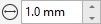 . .Para cambiar el tamaño de la plumilla del pincel, también puede arrastrar el ratón en la ventana de documento mientras mantiene presionada la tecla Mayús. Arrastre el cursor hacia el centro de la plumilla para reducir el tamaño; aleje el cursor del centro de la plumilla para aumentar el tamaño.
|
|
|
Escriba un valor en el cuadro Velocidad
También puede mantener presionada la tecla Alt y realizar un movimiento de arrastre para que se muestre en la pantalla un deslizador para establecer de forma interactiva el efecto de suavizado.
|
|
|
Haga clic en el botón Presión del lápiz gráfico
|
Las funciones que aparecen en la Ayuda están disponibles en la versión completa de CorelDRAW Graphics Suite 2019. Es posible que algunas funciones no estén disponibles en esta versión del producto.